Ve světě, kde jsou práva spotřebitelů nedůležité, se zdá divné, že internetové společnosti mohou neustále nabízet „až“ rychlosti nebo nedokážou dosáhnout rychlosti, za kterou platíte. V tomto článku se seznamte s kroky, které můžete podniknout, abyste zajistili, že rychlosti, které dostáváte, jsou ty, které byste měli dostat.
Existuje řada způsobů, jak se s tímto problémem vypořádat, a všichni by měli být následoval v pořádku. Na konci byste měli mít dobrý nápad, jak vyřešit případné problémy.
Zjištění vaší aktuální rychlosti a inzerované rychlosti
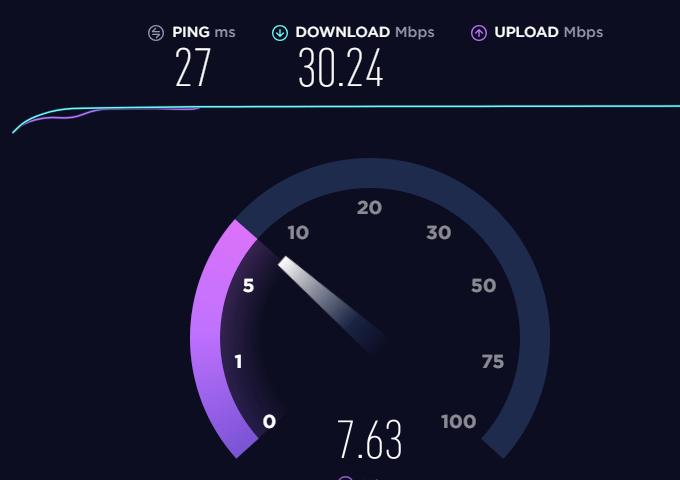
Nejprve se musíte ujistit, že vám nejsou nabídnuty rychlosti, o kterých si myslíte, že jste. Můžete mít e-mail, dopis nebo smlouvu, která uvádí vaše minimální rychlosti, odhadované rychlosti nebo „až“ rychlosti. Ať už to bude cokoli, je důležité najít to, abyste úplně pochopili, jaké rychlosti byste vlastně měli dostat.
Pokud si nejste jisti, může vám rychlé volání na vašeho poskytovatele internetových služeb často přinést informace, které jste. hledat. Až to víte, ujistěte se, že vás čísla nezavádějí.
Poskytovatelé internetu často inzerují své rychlosti v Mb / s, nikoli MB / s. mbps je pro megabitů a MB / s je pro megabajty. Vypadá to matoucí? Dobře, přemýšlejte o tom takto - mbps je často malými písmeny a je to menší počet. MB je větší číslo.
MB je osmkrát větší než mbps. To znamená, že pokud provádíte rychlostní test a máte osmkrát pomalejší rychlost, než si myslíte, že byste měli být, důkladně zkontrolujte, zda nejste smíšeni. Přečtěte si náš podrobný článek s řádkem porozumět rychlosti přenosu dat.
Když už mluvíme o rychlostních testech, nyní, když jste již inzerovali rychlost do ruky, je čas spustit rychlostní test, ale spravedlivý. Pro tento účel musíte použít ethernetový kabel a připojit se přímo k notebooku orcomputer.

Po připojení navštivte speedtest.net a spusťte test. Je důležité, abyste použili ethernetový kabel, protože bezdrátové rychlosti nikdy nebudou tak vysoké kvůli stěnám, nábytku nebo jiným problémům zhoršujícím kvalitu signálu. Ethernetový kabel je tak blízko, jak se dostanete ke svým skutečným rychlostem.
Také si přečtěte náš článek o několik faktorů, které by mohly způsobit nepřesnost výsledků vašich testů rychlosti. Jakmile víte, že výsledky jsou dobré, pokračujte ve čtení.
Pokud dosáhnete rychlosti, kterou inzerujete, problém vyřešen! Je čas podívat se na lepší bezdrátové připojení nebo zvážit připojení počítačů k ethernetovým kabelům. Existuje mnoho možností, jak pomoci zvýšit váš bezdrátový signál také doma.
Pro rozšíření signálu můžete použít bezdrátový opakovač nebo použít adaptér powerline ke spuštění signálu WiFi prostřednictvím kabelů vedoucích přes váš domov. Nakonec budete mít vždy o něco pomalejší rychlosti, než jaké dosahujete při použití ethernetového kabelu, a to i s extra hardwarem.

Pokud nedosáhnete rychlostí, na které jste byli inzerováni, existuje několik metod, pomocí kterých se můžete pokusit získat věci v lepším tvaru. První věc, kterou musíte udělat, je zvážit váš router, zejména pokud je starší nebo sedí v oblasti, která se zahřívá. Například v blízkosti radiátoru. V takovém případě byste měli přesunout router na lepší pozici nebo si koupit novější router, který může mít efektivnější design.
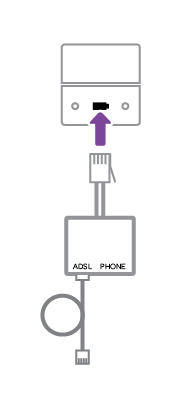
Dále byste se měli podívat do manuálu k routeru nebo se obrátit na svého poskytovatele služeb Internetu a požádat ho, zda je váš router správně zapojen do soketu. Někdy mohou různé zásuvky vyžadovat použití jiného mikrofiltru. Například zásuvka pro internet i telefonní linku může vyžadovat určité nastavení.
Obvykle je nejlepší připojit mikrofiltr k hlavní zásuvce a poté router k mikrofiltru. Neměly by existovat žádné další adaptéry ani kabelová rozšíření, protože to může mít vliv na rychlost sítě.
Nakonec se ujistěte, že testujete rychlost sítě s co nejmenším počtem připojených zařízení. Chcete-li to provést, navštivte směrovač na stránce nastavení založené na webu. Obvykle to bude 192.168.1.1. Or191.168.xx. Přihlašovací údaje naleznete často na zadní straně routeru.
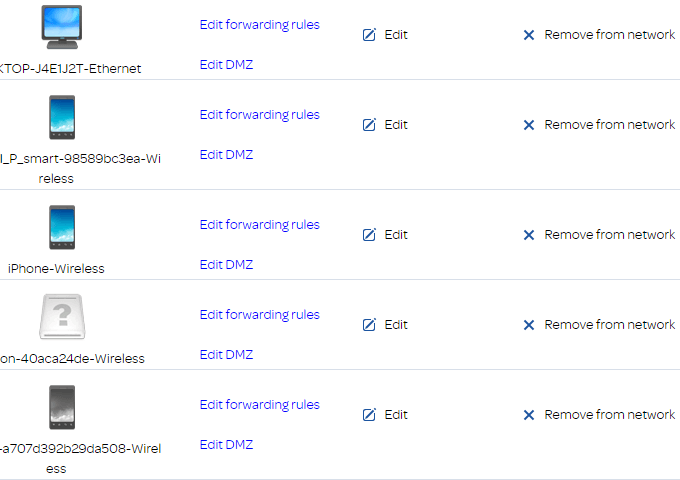
Po přihlášení vyhledejte domácí síť, moje síťová zařízení nebo něco podobného. To by mělo vrátit seznam zařízení připojených k vaší síti. Budete je muset ručně odpojit od sítě.
Po odpojení zkuste znovu otestovat rychlost. Možná zjistíte, že je nyní rychlejší, když je vaše síť zdarma ze všech zařízení, která mohou stahovat nebo nahrávat na pozadí.
Problémy, pro které nemůžete účet
Pokud jste stále Pokud nedosáhnete rychlosti, kterou byste měli dosáhnout, můžete se obrátit na svého ISP. Nejprve byste však měli zvážit některé problémy, které mohou být mimo vaši kontrolu. Například vaše vzdálenost od vašeho ISP. To může mít vliv na vaši rychlost a může to znamenat, že vaše rychlosti jsou o něco nižší než ostatní ve vašem městě.
Přetížení sítě může být také velká věc. Během špiček si můžete všimnout pomalejších rychlostí kvůli většímu počtu připojujících se uživatelů. Váš poskytovatel internetových služeb může mít také pravidla týkající se omezení chování v síti, jako je například nahrávání souborů na síti typu peer to peer. Další informace získáte od svého poskytovatele internetových služeb.
Kontaktování vašeho poskytovatele internetových služeb
Někdy, když se ujistíte, že je vše tak, jak by mělo, stále se nikam nedostanete blízko rychlostí, za které platíte. V tuto chvíli je čas kontaktovat vašeho ISP.
I když nejsou povinni zvyšovat rychlost, často dělají, co mohou, aby jim pomohli, pokud si všimnou, že je problém. Pravidla se mohou v jednotlivých zemích a poskytovatelích lišit, ale poskytovatel internetových služeb obvykle může zkontrolovat, zda ve vaší oblasti nejsou nějaké chyby.
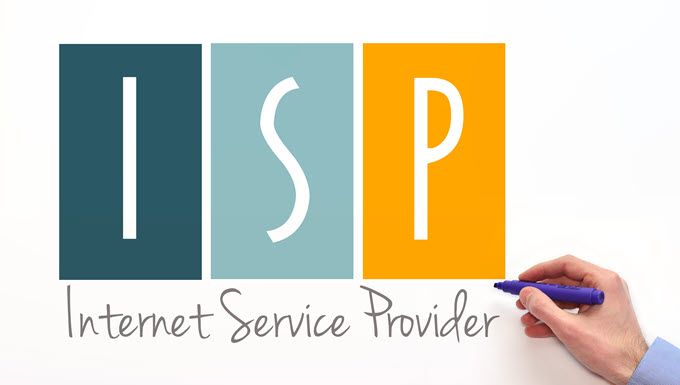
Testováním všeho dalšího v této příručce budete vyzbrojeni všemi otázkami, které vám může zástupce zákaznického servisu vadit. Již jste vyzkoušeli rychlost kabelové sítě, zajistili, že se šířka pásma sníží a vše správně nakonfigurujete.
Možná budete muset přes telefon projít spoustou obručí, ale nakonec zkontrolují, zda se něco opravdově opravňuje. Může to být zcela mimo vaši kontrolu a v takovém případě může být dotykem jediná věc, kterou můžete udělat, aby všechno znovu fungovalo. Někdy to může být chyba u vás doma, a v tomto případě vám pravděpodobně bude účtováno jakékoli opravy, i když jste nezavinili chybu na prvním místě.
Pokud je porucha mimo váš domov, může ji poskytovatel opravit zdarma. Bohužel možná stále nebudete mít žádnou naději. Konečným řešením může být přechod k novému poskytovateli nebo možná dokonce zvážení umístění.
Shrnutí
Tím se tento průvodce uzavírá. Doufám, že tento průvodce byl užitečný. Máte nějaké dotazy ohledně návrhů, které jsem zahrnul? Zanechte komentář níže a já se vám ozveme, jakmile vám to budu moci pomoci.